いつも rakumo をご利用いただきまして、誠にありがとうございます。
1月 24日(火) に rakumo のアップデートを行いましたのでお知らせいたします。
アップデート情報は下記の通りです。
リリース日時
2023年 1月 24日(火) 12時00分 ~ 12時35分
アップデート内容
- カレンダー
- ボード
- ワークフロー
・コンタクトの連絡先情報の一部をカレンダー内に表示できるように
・ドラッグ&ドロップによる予定の日時変更の可否を個人単位で設定できるように
・GJ・コメントに関するメール通知を OFF にできるように
・ラジオボタン項目の選択肢を縦並びに配置できるように
・任意入力のラジオボタン項目を選択解除できるように
・日付項目に入力範囲のルールを設定できるように
内容詳細
カレンダー
コンタクトの連絡先情報の一部をカレンダー内に表示できるように
カレンダーとコンタクトを両方ご契約いただいている場合に、コンタクトの連絡先情報の一部をカレンダー内に表示するよう設定することができるようになりました。
この機能を有効化すると、カレンダー上で他のユーザーの予定を確認して連絡を取りたい場合にこれまでよりスムーズに連絡先を確認できるようになります。
機能を有効化した場合の画面表示例:
▼ 個人カレンダーの場合
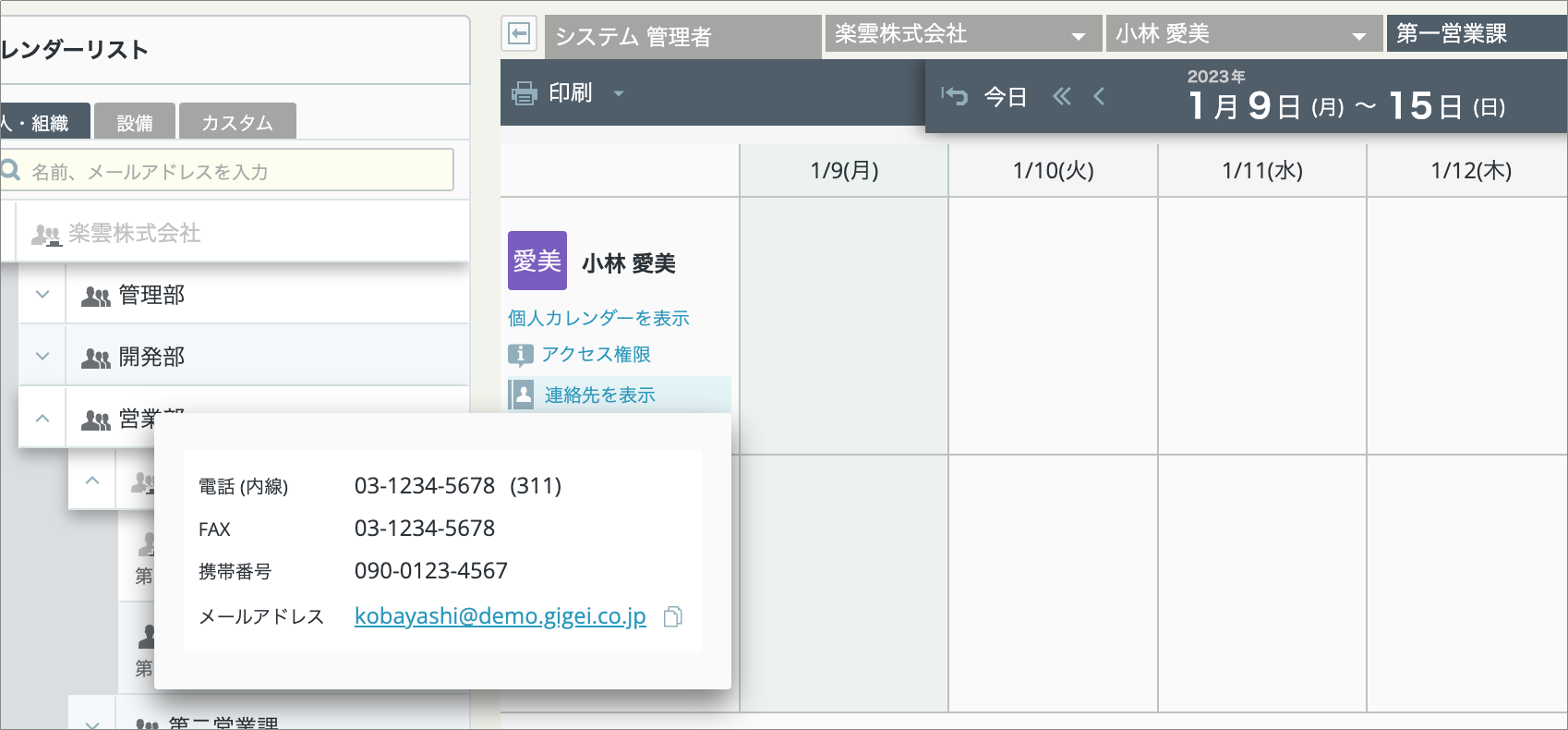
▼ グループカレンダーの場合
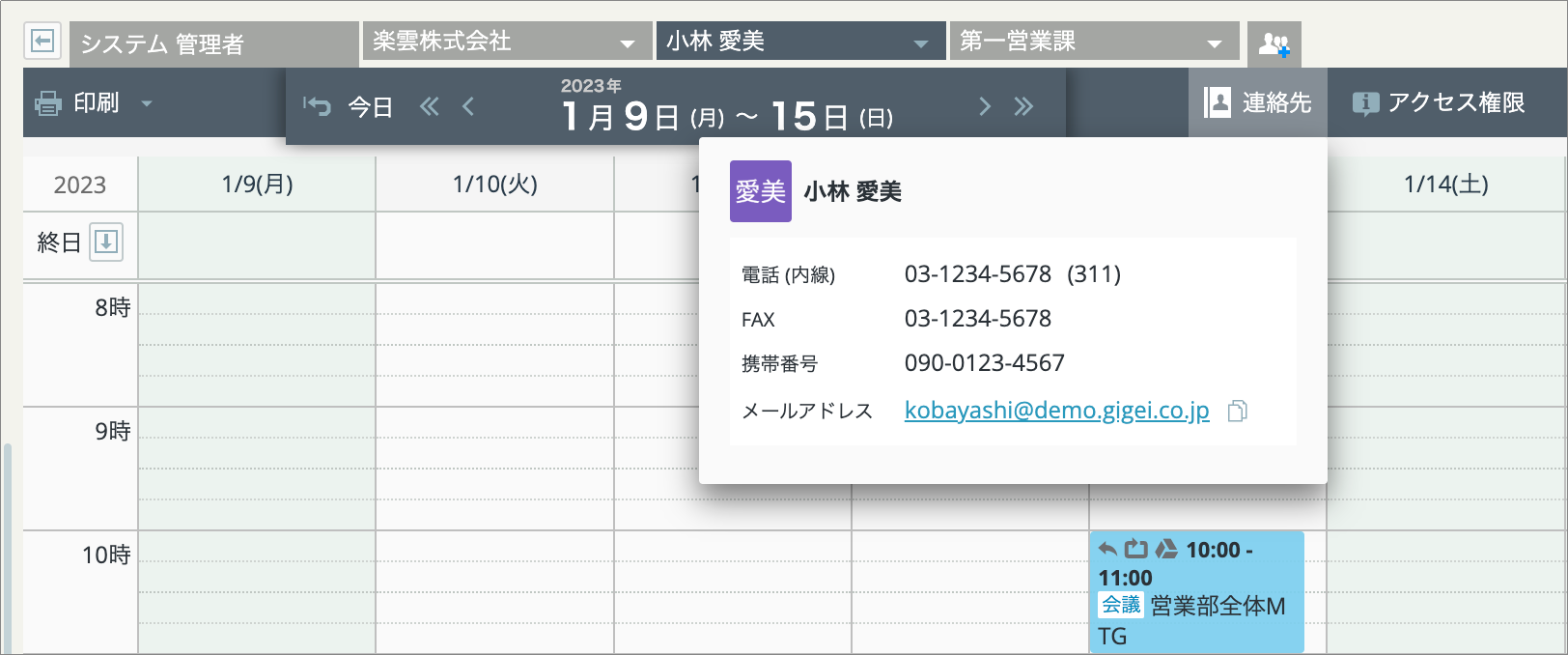
本変更に伴い、rakumo 管理画面の「カレンダー設定画面」に、新たにコンタクト設定が追加されました。
カレンダー設定画面のコンタクト設定では、コンタクト情報を表示するかどうか と、表示するコンタクト情報を選択できます。
アップデート後の初期状態は、コンタクト情報の表示機能は「無効」となっています。手動で有効にするまで、ユーザー画面の表示に変更はありませんのでご安心ください。
本機能の詳しい情報や設定方法につきましては、カレンダー管理者マニュアル・カレンダーユーザーマニュアル をご参照ください。
ドラッグ&ドロップによる予定の日時変更の可否を個人単位で設定できるように
ドラッグ&ドロップによる予定の日時変更の可否について、組織の設定を個人設定で上書きできるようになりました。
これまでは、組織の設定でしか、ドラッグ&ドロップによる予定の日時変更の設定を変更できませんでした。
そのため、組織の設定でドラッグ&ドロップによる予定の日時変更が許可されていない場合、ユーザーが使用したいと思ってもこの操作を行う方法がありませんでした。
今回のアップデートにより、個人設定で組織の設定を上書きできるようになったため、個々のユーザーの判断で予定の日時変更の操作性を向上できるようになりました。
上記変更とあわせて、個人設定画面内で目的の設定を見つけやすくなるよう調整を行いました。(見た目の調整のみで、機能に変更はありません)
rakumo ボード
GJ・コメントに関するメール通知を OFF にできるように
これまで、ボード上で何かアクションをすると、該当者にメール通知が届く仕組みになっていました。
また、メール通知を止める方法がなかったため、メール通知の受信を避けるためには、グッジョブ・コメントといった、ボード内でのアクションを控えざるを得ない状態となっていました。
今回のアップデートにより、組織単位で、各アクションに対してメール通知をするかどうかを設定できるようになりました。
アップデート後の初期状態は、これまでの通知挙動と変わりません。

本変更に伴い、rakumo 管理画面の「ボード設定」を開いたときの画面が、「ボード管理」ではなくなり、管理メニューの一覧に変わりました。
ボードの管理を行いたい場合は、お手数ですが、「ボード管理」をクリックして遷移していただくようお願いいたします。
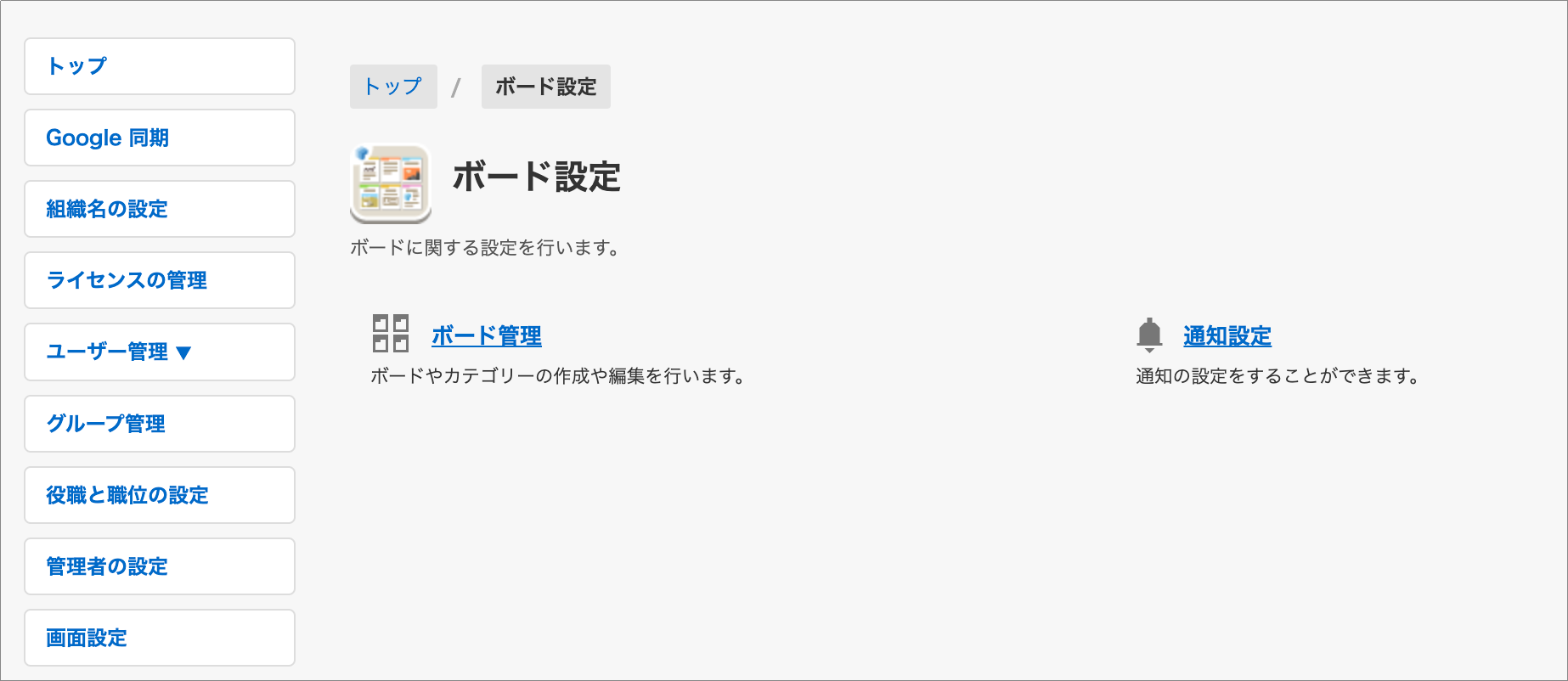
rakumo ワークフロー
ラジオボタン項目の選択肢を縦並びに配置できるように
申請書の入力画面にラジオボタン項目を設置するとき、選択肢を縦方向に並べる (=1行に1つの選択肢を表示する) 配置ができるようになりました。
従来の横並び配置も含め、お好みの配置を選んでご利用いただけます。PC・モバイル版の両方で対応しています。

詳しい設定方法につきましては、ワークフロー管理者マニュアル をご参照ください。
任意入力のラジオボタン項目を選択解除できるように
申請書の入力画面で任意入力のラジオボタン項目の選択肢を一度選択した後、「何も選択していない」状態に戻すことができるようになりました。
選択肢の下にある「選択を解除する」をクリックすると、未選択の状態に戻せます。
PC・モバイル版の両方で、項目の設定が任意入力の場合に限り、選択解除可能です。

<参考情報>
- 「必須」に設定されている項目では、「選択を解除する」リンクは表示されません。
- アップデート後、任意入力のラジオボタン項目に一律で追加されます。機能の利用にあたり、管理画面からの設定は不要です。
日付項目に入力範囲のルールを設定できるように
今回のアップデートで、日付項目に入力できる日付の範囲を制限できるようになりました。
これにより、申請書に入力してほしい日付の指定がある場合に、申請者の入力ミスや、承認者が日付の入力ルールに沿って入力されているか確認する手間を減らすことができます。
日付の範囲は、始点と終点の両方のほか、いずれか一方だけでも設定できます。

範囲の始点と終点の指定に使用できる条件は、以下のとおりです。
- 申請日の○日前・○日後
- 申請日当日
- 他の日付項目の○日前・○日後
- 他の日付項目と同じ日
- 指定しない
申請書入力時の日付の入力範囲のチェック処理の詳細情報や設定方法、設定時のご注意点については、ワークフロー管理者マニュアル をご参照ください。